Šajā pamācībā es jums parādīšu, kā izveidot iespaidīgu mākslīgā intelekta mūzikas videoklipu , izmantojot Stable Diffusion un Deforum. Šī pamācība palīdzēs jums veikt visus nepieciešamos soļus, sākot no mūzikas skaņdarba atlases un beidzot ar galīgā videoklipa izveidi. Izmantojot šos rīkus un nedaudz radošuma, jūs varat izveidot savus mākslas darbus, kas ir gan mākslinieciski, gan tehniski pievilcīgi.
Galvenās atziņas
- Lai atskaņotu mūziku sinhronizēti ar vizuālo saturu, jums būs nepieciešama stabila difūzija un Audio to Keyframe String Generator.
- Mūzikas celiņa atlase un attiecīgo audio celiņu iegūšana ir ļoti svarīga, lai kontrolētu vizuālos elementus.
- Pielāgojot parametrus Colab piezīmju grāmatā, varat kontrolēt un pilnveidot animācijas mākslinieciskos aspektus.
Soli pa solim
Lai izveidotu savu mākslīgā intelekta mūzikas videoklipu, izpildiet šos soļus:
1. solis: Izvēlieties mūziku Sāciet, izvēloties piemērotu mūzikas skaņdarbu. Es izvēlējos Nefex dziesmu "As You Fade Away", kas ir pieejama YouTube audio bibliotēkā. Lejupielādējiet dziesmu, lai sāktu veidot.
2. solis: Rediģējiet audio Pēc dziesmas lejupielādes varat doties uz Phonic Mind. Tur jums ir iespēja izvilkt audio celiņus. Manā gadījumā es izvilku bungas, jo tās ir vislabāk piemērotas vizuālajai sinhronizācijai. Augšupielādējiet dziesmu programmā Phonic Mind un atlasiet dziesmas celiņus, kurus vēlaties izmantot.
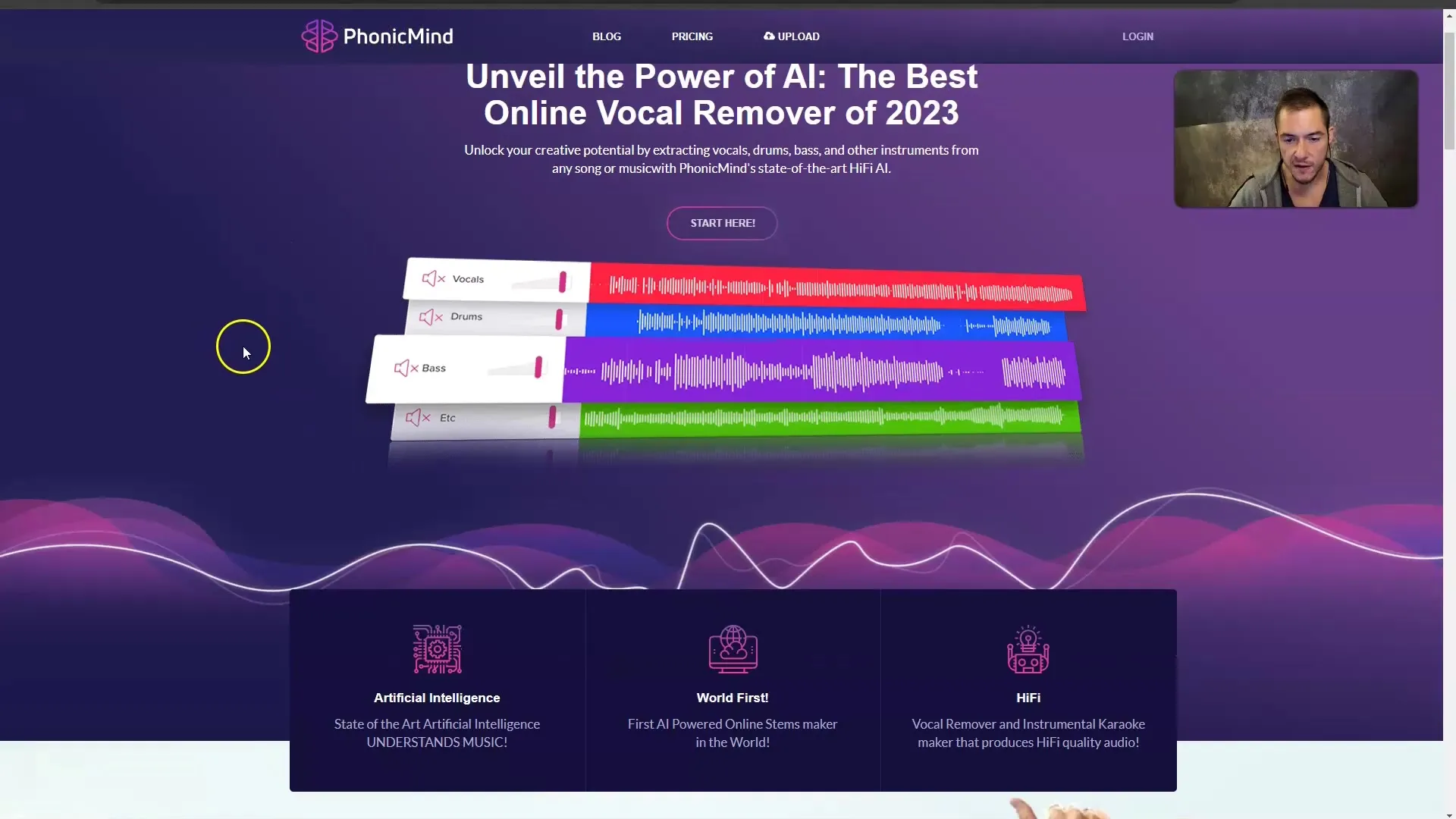
3. solis: Izveidojiet atslēgas kadru Kad esat izvilcis attiecīgās bungas, jums ir jāaugšupielādē audio fails, lai to augšupielādētu audio uz atslēgas kadru virknes ģeneratorā. Tas ļaus jums izveidot atslēgkadru, ko vēlāk izmantosim programmā Stabila difūzija. Pārliecinieties, ka augšupielādējat tikai bungu skaņas.
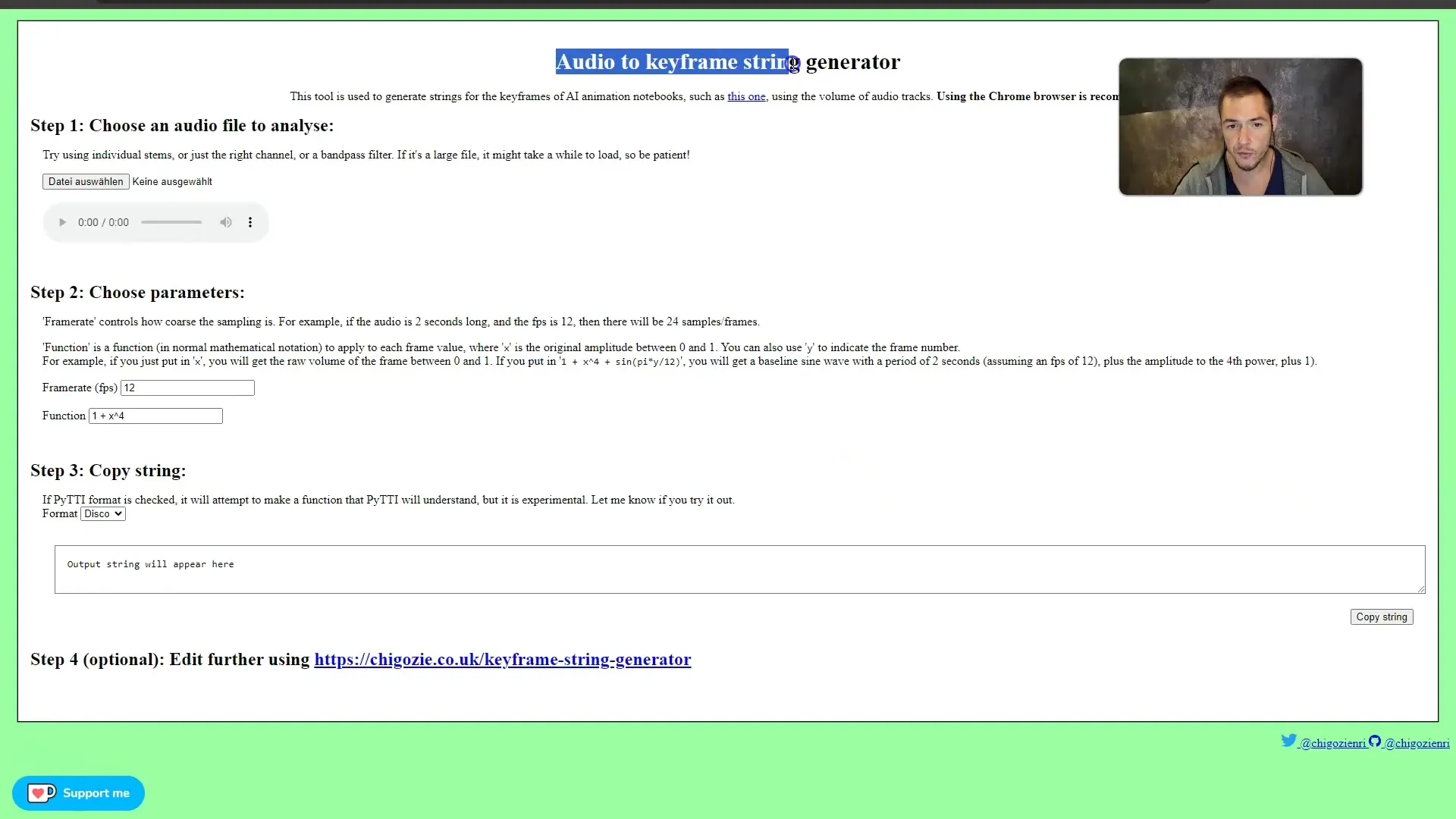
4. solis: atslēgkadra parametru iestatīšana Tagad ir jānosaka kadru ātrums. Es iesaku kadru ātrumu 12 kadri sekundē, jo tas atvieglo kadru animēšanu. Padomājiet arī par to, kādas matemātiskās formulas vēlaties izmantot. Īpaši svarīgs faktors šeit ir tālummaiņa. Es sāku ar tālummaiņu 1,04, kas labi darbojas bungu sitieniem.
5. solis: Kopējiet atslēgkadru virkni Kopējiet visu atslēgkadru virkni, jo tā ir nepieciešama Stabilajā difūzijā, lai izveidotu animāciju. Ievietojiet virkni Stable Diffusion (Stabila difūzija) Colab piezīmju blociņā.
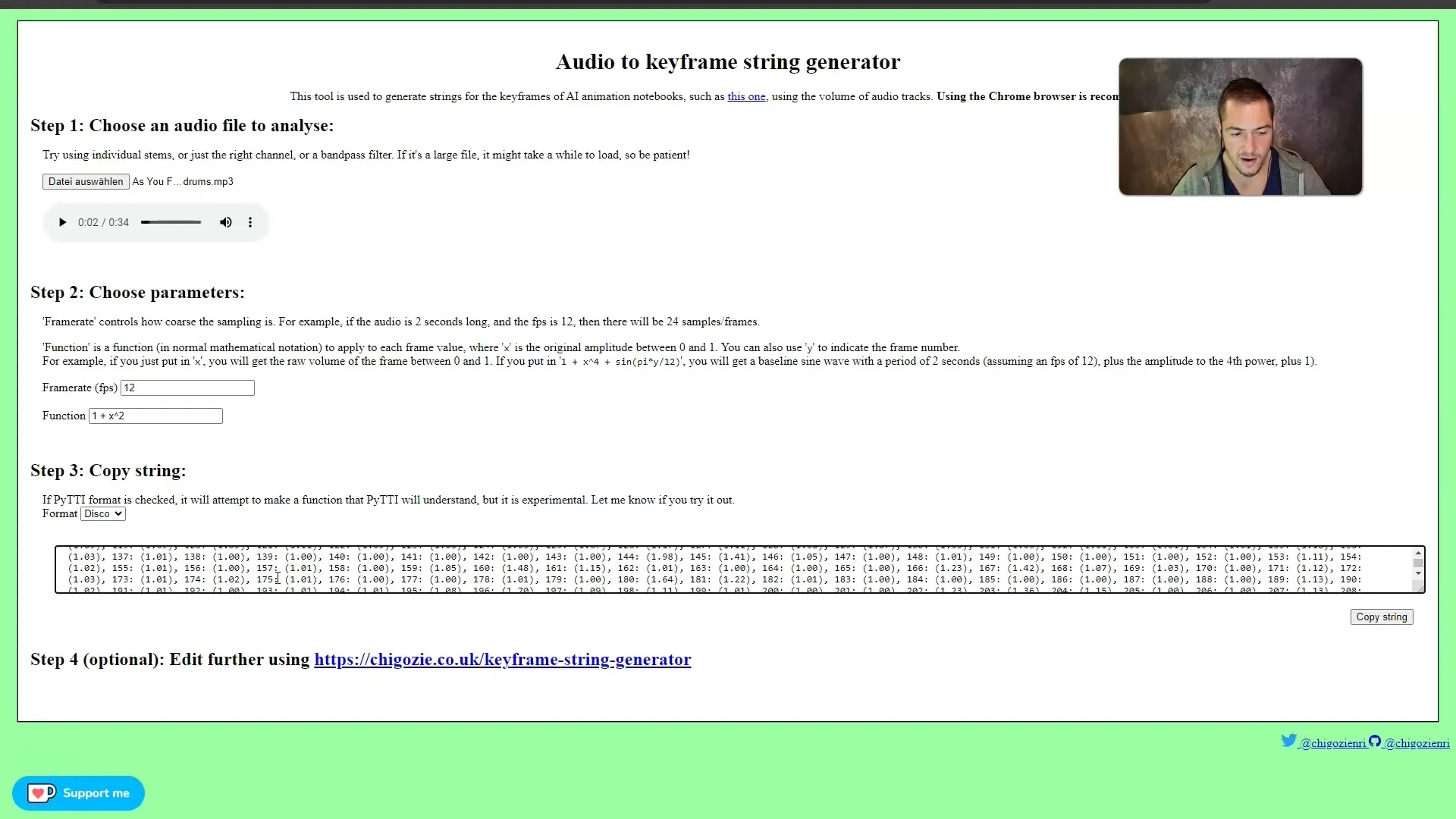
6. Solis: Konfigurējiet Colab piezīmju blociņu Colab piezīmju blociņā varat atstāt noklusējuma iestatījumus, taču jums vajadzētu pielāgot animācijas translācijas vērtību. Pārliecinieties, ka tālummaiņas attiecība ir pareiza un ka animācija izskatās atbilstoši vēlmēm.
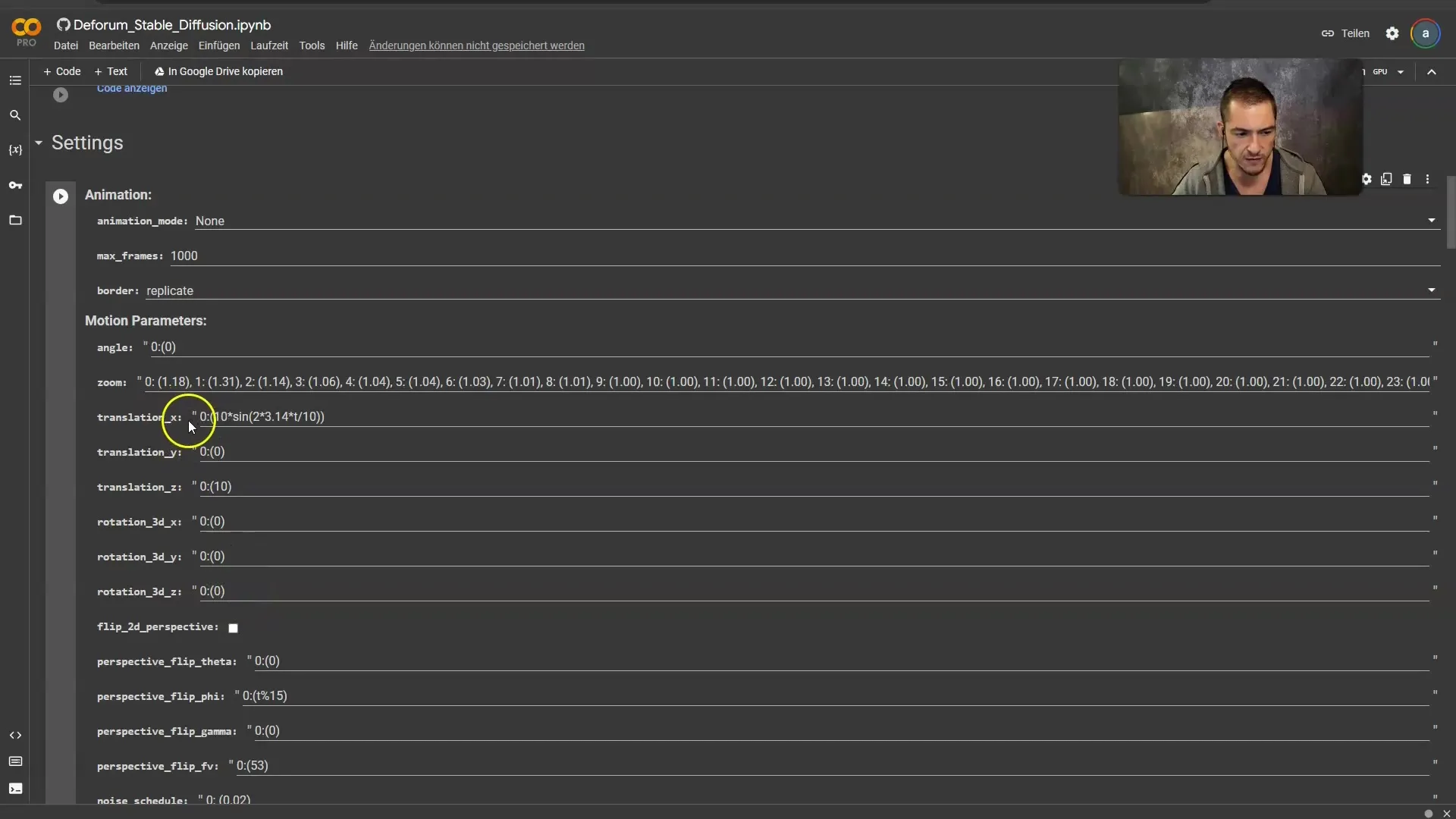
7. Solis: Animācijas uzvednis Uzvedņa izvēle ir izšķiroša jūsu animācijas vizuālajai tēmai. Es izvēlējos kiberpanka stila tēmu. Meklējiet piemērotus pamudinājumus Lexica, kopējiet tos un ielīmējiet savā Colab piezīmju grāmatiņā.
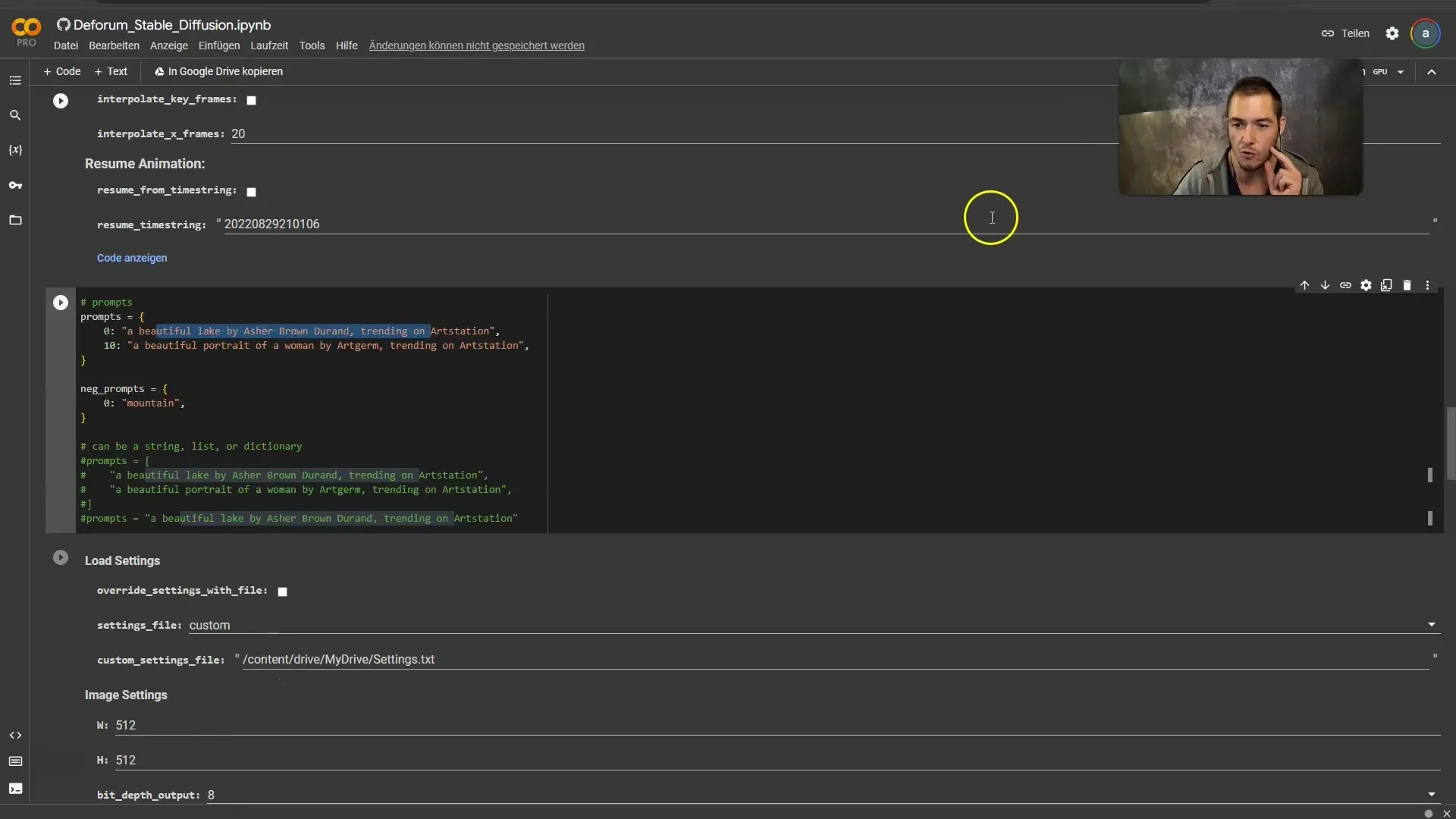
8. solis: Video izvades iestatījumi Pārliecinieties, ka kadru skaits sekundē ir iestatīts uz 12, jo tam jāatbilst iepriekšējiem iestatījumiem. Tagad varat palaist visas šūnas, lai ģenerētu animāciju.
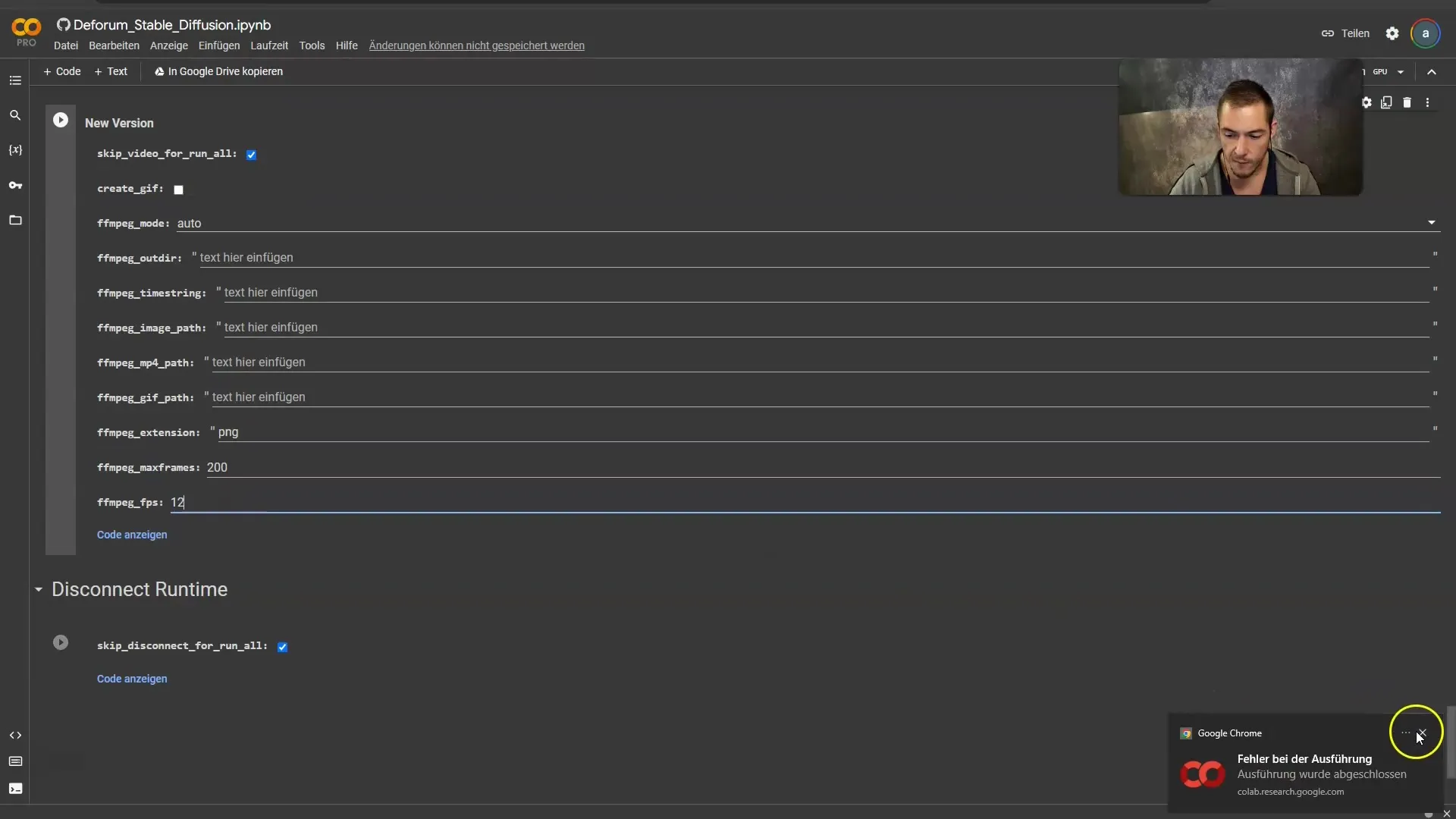
9. solis: Ģenerēt animāciju Ļaujiet Colab piezīmju grāmatiņai palaist visas šūnas. Animācijas ģenerēšana aizņems aptuveni 20 minūtes. Pārliecinieties, ka esat piešķīris piekļuvi savam Google diskam, jo visi kadru faili tiks saglabāti tur.
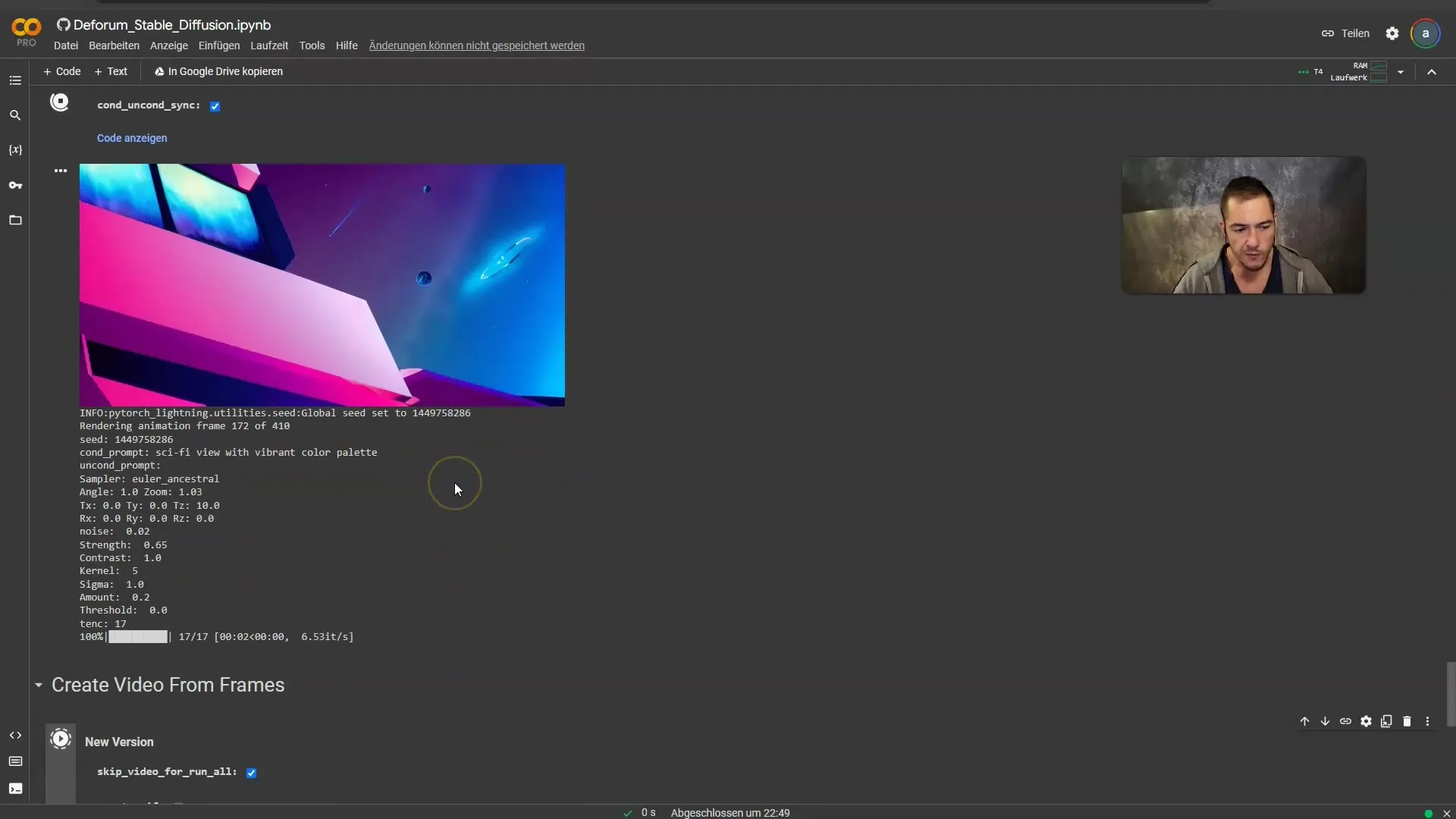
10. solis: Video izveide Kad visi kadri ir izveidoti, varat pārveidot animāciju video. Deaktivizējiet izvēles rūtiņu "Izlaist video, lai palaistu visus" un noklikšķiniet uz Atskaņot, lai apvienotu kadrus.
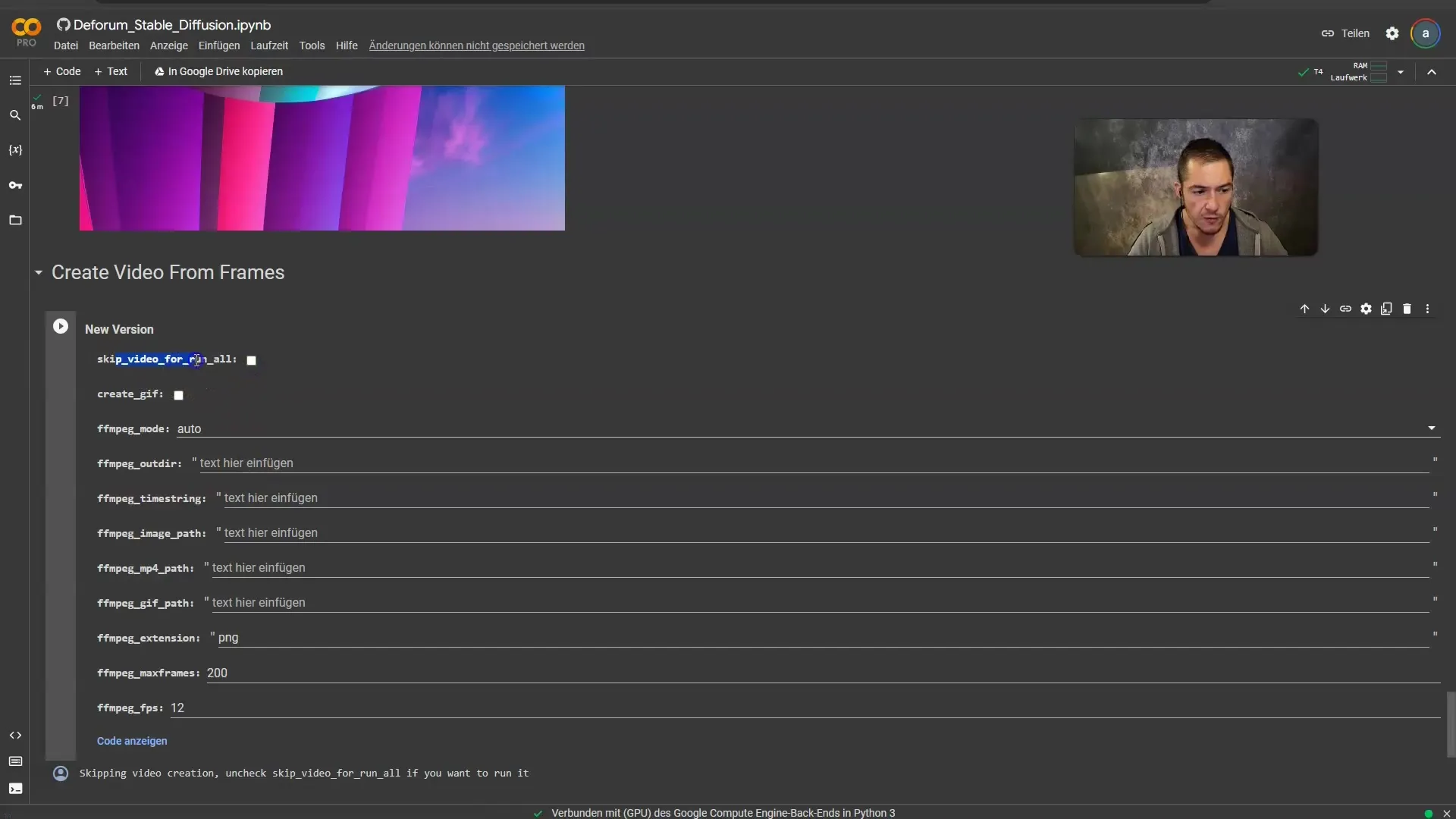
Solis 11: Video rediģēšana Lejupielādējiet video un atveriet to savā iecienītākajā rediģēšanas programmā. Šeit varat rediģēt videoklipu kopā ar oriģinālo audio failu, lai iegūtu galīgo mūzikas videoklipu.
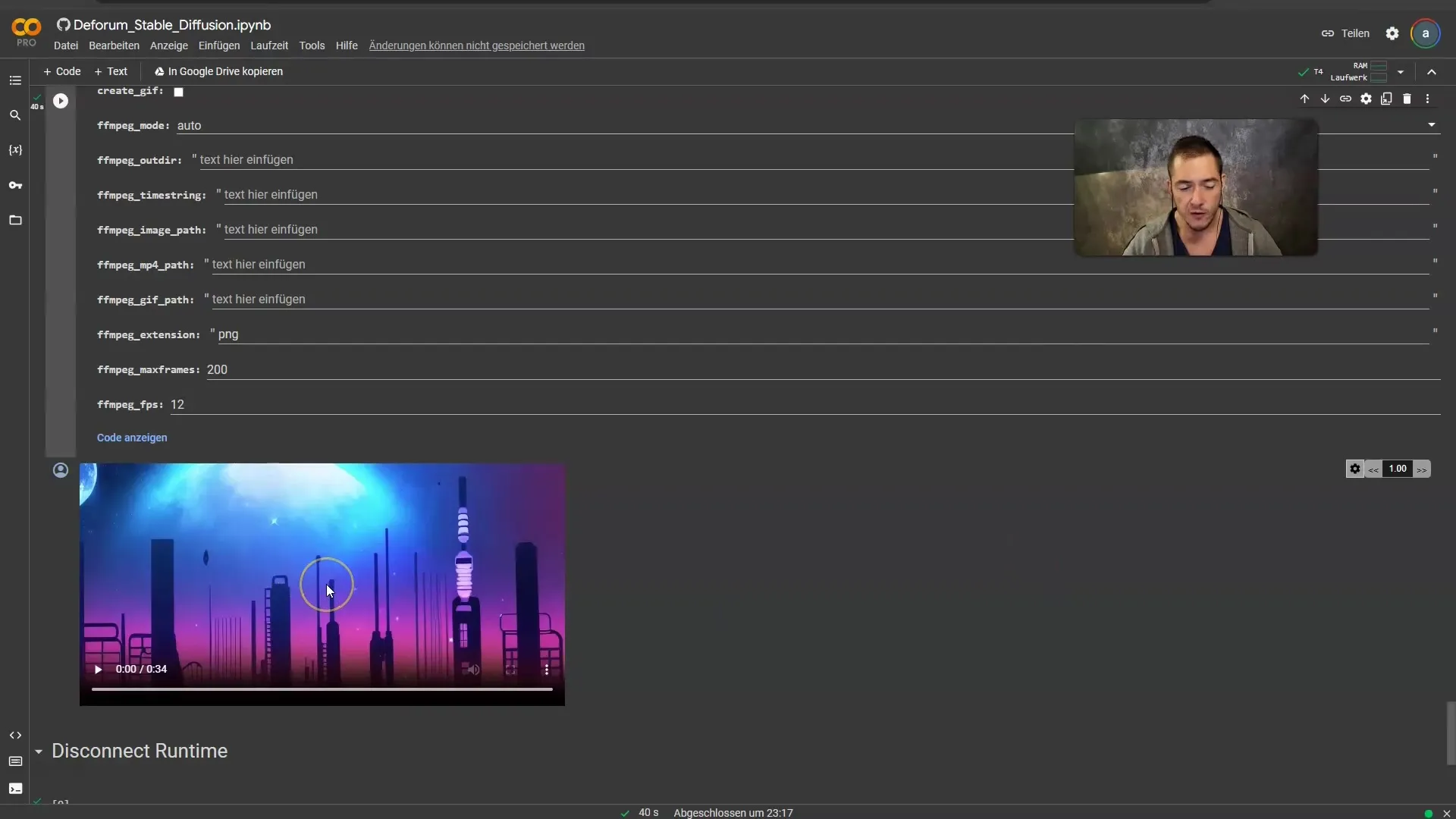
Video kopsavilkums
Šajā rokasgrāmatā esmu soli pa solim izskaidrojis, kā izveidot mākslīgā intelekta mūzikas videoklipu ar Stabilo difūziju. Sākot ar mūzikas atlasi un audio celiņu rediģēšanu, beidzot ar videoklipa ģenerēšanu un rediģēšanu. Izmantojot šos rīkus un paņēmienus, jūs varat radīt satriecošu vizuālo un audio pieredzi, kas piešķirs jaunu dimensiju jūsu radošajai izpausmei.
Biežāk uzdotie jautājumi
Kas man ir nepieciešams, lai izveidotu mākslīgā intelekta mūzikas videoklipu?Jums būs nepieciešams Stable Diffusion, Deforum un Audio to Keyframe String Generator, kā arī mūzikas ieraksts.
Kā es varu iegūt audio celiņus?Jūs varat izmantot Phonic Mind, lai no mūzikas celiņa iegūtu attiecīgos audio celiņus.
Cik ilgs laiks ir nepieciešams, lai ģenerētu video?Animācijas ģenerēšana var aizņemt aptuveni 20 minūtes atkarībā no kadru skaita.
Kādu video rediģēšanas programmu izmantot?Varat izmantot jebkuru rediģēšanas programmu, piemēram, Blender vai kādu vienkāršu rediģēšanas programmu pēc savas izvēles.
Vai es varu izmantot arī citus mūzikas ierakstus?Jā, jūs varat izmantot jebkuru jums tīkamu mūzikas ierakstu, kura izmantošana ir likumīgi atļauta.


